?Брак MacBook Pro 16 ? Обязательно к просмотру перед покупкой!?
Cuprins:
- Folosind atât mouse-ul cât și tastatura
- 1. Din meniul
- 2. Utilizarea Monitorului de activități
- 3. Chiar de la doc
- Folosind numai tastatura
- 1. Comanda directă de ieșire a forței „Patru chei”
- 2. Introduceți fereastra aplicației Force Quit

Din această cauză, este întotdeauna un lucru bun să știi cum să forțezi aplicațiile Mac să renunțe, astfel încât acestea să nu le afecteze pe altele deschise și astfel, performanța generală a Mac-ului tău. Și mai bine, cu cât mai multe modalități în care știi să forțezi să renunți la aplicațiile Mac, cu atât vei avea mai multe șanse să faci acest lucru în cazul ciudat în care aplicația înghețată îngheață și mouse-ul sau tastatura Mac-ului tău.
Haideți să aruncăm o privire la 5 moduri diferite în care să forțați să renunțați la aplicații pe Mac. Unele dintre ele folosind atât mouse-ul, cât și tastatura, iar altele folosind tastatura exclusiv în cazul în care mouse-ul nu mai funcționează împreună cu aplicația dvs. înghețată.
Folosind atât mouse-ul cât și tastatura
1. Din meniul
Acesta este poate cel mai cunoscut acolo. Pentru a forța să renunțați la o aplicație în acest fel, faceți clic pe pictograma on din bara de meniu din partea de sus a ecranului și apoi selectați opțiunea Force Quit …

Aceasta va afișa fereastra Force Quit Applications. Alegeți aplicația pe care doriți să forțați renunțarea dintre cele disponibile pe listă și apoi faceți clic pe Force Quit.

2. Utilizarea Monitorului de activități
Monitorul de activități este un mod foarte frumos de a gestiona și monitoriza toate aplicațiile care rulează, permițându-vă să vedeți care dintre ele are cea mai mare memorie, CPU printre altele. Această utilitate este totuși o modalitate foarte bună de a aplica aplicațiile Force Quit. Pentru a face acest lucru, deschideți-l folosind Spotlight (cel mai simplu mod) și căutați aplicația pe care doriți să o închideți din cele disponibile pe listă. După ce faceți acest lucru, faceți clic pe butonul roșu Renunțare la proces și confirmați comanda dvs. în caseta de dialog mică care apare.

3. Chiar de la doc
Pentru a forța să renunțați la o aplicație de pe Mac de pe Dock, localizați mai întâi pictograma aplicației menționate pe ea. Apoi faceți clic dreapta pe pictogramă, ținând în același timp tasta Opțiune de pe tastatură.

Folosind numai tastatura
1. Comanda directă de ieșire a forței „Patru chei”
Dacă mouse-ul nu răspunde alături de aplicația pe care doriți să o închideți, această comandă rapidă de la tastatură este cea mai bună pariere, deoarece elimină instantaneu aplicația activă.
Pentru a face acest lucru, apăsați toate acestea pe tastatură în același timp:
Comandă + opțiune + Shift + Escape
2. Introduceți fereastra aplicației Force Quit
Indicația și clicul cu mouse-ul nu este singura modalitate de a deschide fereastra Force Quit Applications. Puteți face acest lucru folosind următoarea comandă de la tastatură:
Comandă + Opțiune + Evadare

Odată ce fereastra este sus, trebuie doar să derulați în jos lista de aplicații folosind tastele săgeată, apoi apăsați tasta Returnare (sau Enter în funcție de tastatură), apoi apăsați-o din nou pentru a confirma alegerea.
Acolo îl ai. Utilizați oricare dintre aceste alternative pentru a nu vă bloca niciodată cu o aplicație înghețată de pe Mac.
Top 7 motive de renunțare la Linux
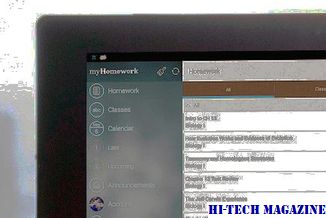
Linux nu este pentru toată lumea, iar oamenii o abandonează din mai multe motive. Unele dintre aceste motive sunt mult mai rezonabile decât altele.
"Continuăm să respectăm legile locale", a declarat purtătorul de cuvânt al Apple Trudy Muller un e-mail când vi sa întrebat despre aplicațiile care lipsesc. "Nu toate aplicațiile sunt disponibile în fiecare țară"

[Mai multă lectură: Cele mai bune telefoane Android pentru fiecare buget. ]
Nu lăsați rețelele de publicitate să vă urmărească. Utilizați Instrumentul de renunțare la NAI

Utilizați Instrumentul de renunțare la Inițiativa de publicitate în rețea pentru a vedea care dintre rețelele de publicitate vă urmăresc obiceiurile de navigare prin cookie-uri și o împiedică.







